如何使用 WordPress 創建一個漂亮的在線課程網站
已發表: 2022-03-08學習管理系統 (LMS) 網站最近出現了大幅增長。
越來越多的人在網上學習。 學校、學院和大學已經接受了在線學習,任何有知識可以分享的人都可以在互聯網上進行。 在線學習一直存在,但 COVID-19 使它比以往任何時候都更受歡迎!
在線課程創建的世界對於新教師來說似乎令人生畏。 不要害怕,因為我們可以幫助您以最小的努力建立一個電子學習網站。
我們知道大多數人可能不擅長編碼或沒有資源自己創建一個成熟的網站。 這就是 WordPress 的用武之地!
WordPress 是世界上最流行的 CMS 工具之一,無需多言。
WordPress 讓我們擁有大量漂亮的工具和主題包。 通過簡單地拖放元素來幫助我們設置站點,而無需太多編碼。
在本文中,我們將全面了解工具,這些工具可以讓我們輕鬆設置 LMS 站點。
使用 WordPress 創建在線課程網站需要什麼?
當您擁有正確的 WordPress LMS 插件時,創建電子學習網站變得很容易。 我們將使用 Tutor LMS,這是一個易於使用的 WordPress 插件,可提供所有必需的電子學習功能。
此外,我們將使用Tutor Starter來確保您的電子學習網站具有您的學生會喜歡的精美外觀!
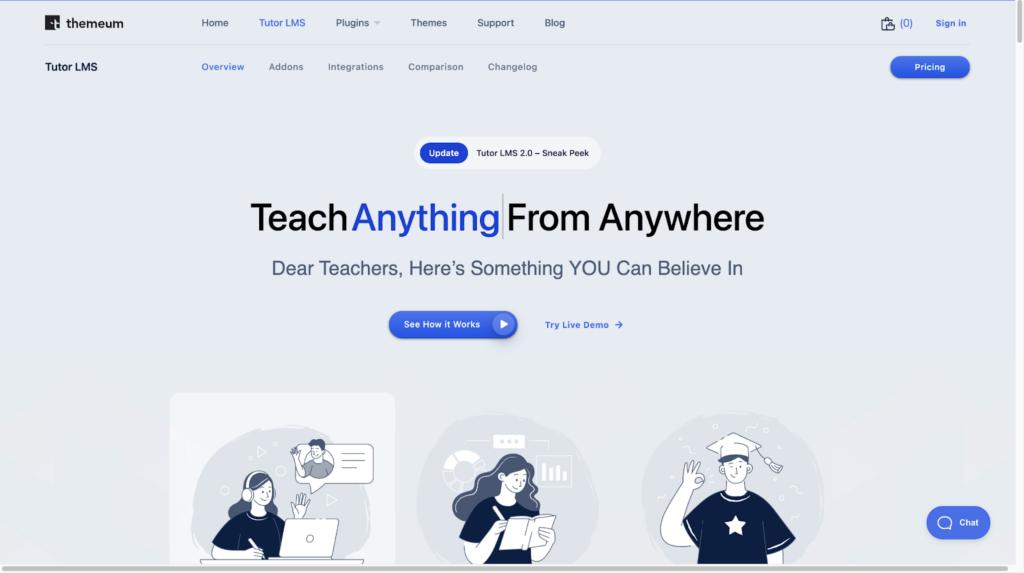
Tutor LMS 受到超過 40,000多名活躍用戶的信任。 它可以幫助您使用多個測驗準備模塊等創建課程網站的各個方面。 功能豐富的 LMS 插件在構建時考慮了非技術用戶。 因此,使用 Tutor LMS 在 WordPress 上創建和部署在線課程網站很容易!
使用 WordPress 創建漂亮的在線課程網站的步驟
即使使用像 Tutor LMS 這樣的用戶友好型插件,新手也可能很難使用 WordPress 創建在線課程網站。 為了使任務更有條理,讓我們將過程分解為一些關鍵步驟:
- 安裝 LMS 插件
- 添加主題和入門包進行美化
- 設置課程
- 將課程貨幣化
有了這個,讓我們繼續我們的第一個任務:
第 1 步:安裝 Tutor LMS
- 要安裝 Tutor LMS,首先導航到您的 WordPress 管理面板。
- 從管理面板轉到插件>添加新的.
- 搜索 Tutor LMS 然後安裝並激活插件。
幾分鐘後,它應該可以使用了。
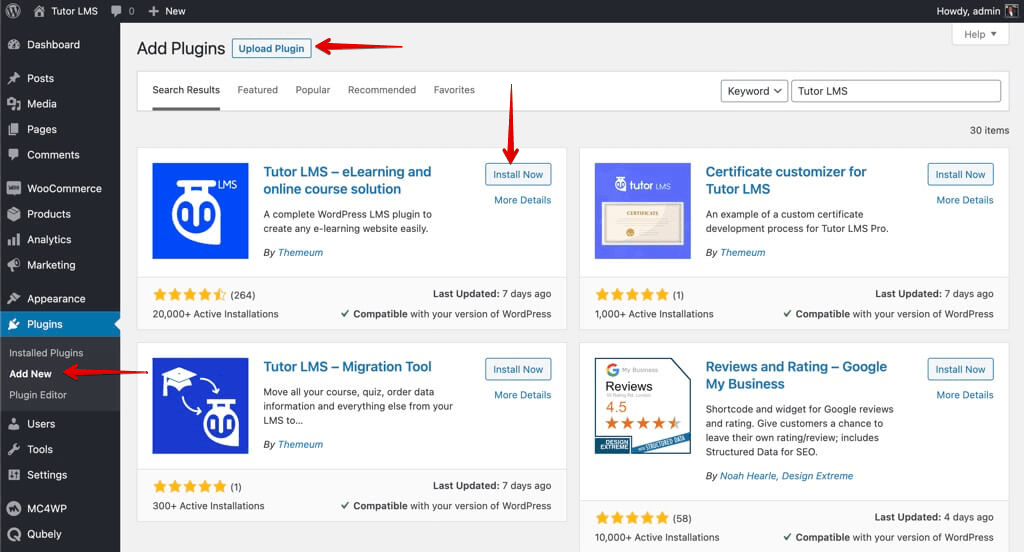
第 2 步:使用主題使網站看起來很漂亮
現在我們已經安裝並激活了 Tutor LMS,我們可以開始為我們的網站添加一個主題。 WordPress 的一大優點是我們可以將預構建的入門包主題導入我們的網站,以便輕鬆地將內容填充到我們的網站中。
由於我們使用的是 Tutor LMS,因此最好的主題之一就是 Tutor Starter。 Tutor Starter 是一個專門設計的主題,帶有專門針對不同課程建設站點的入門包。
要下載並激活 Tutor Starter:
- 導航到外觀選項卡。
- 從這裡,單擊添加新的並蒐索Tutor Starter。
- 點擊安裝並激活以完成 Tutor Starter 的設置。
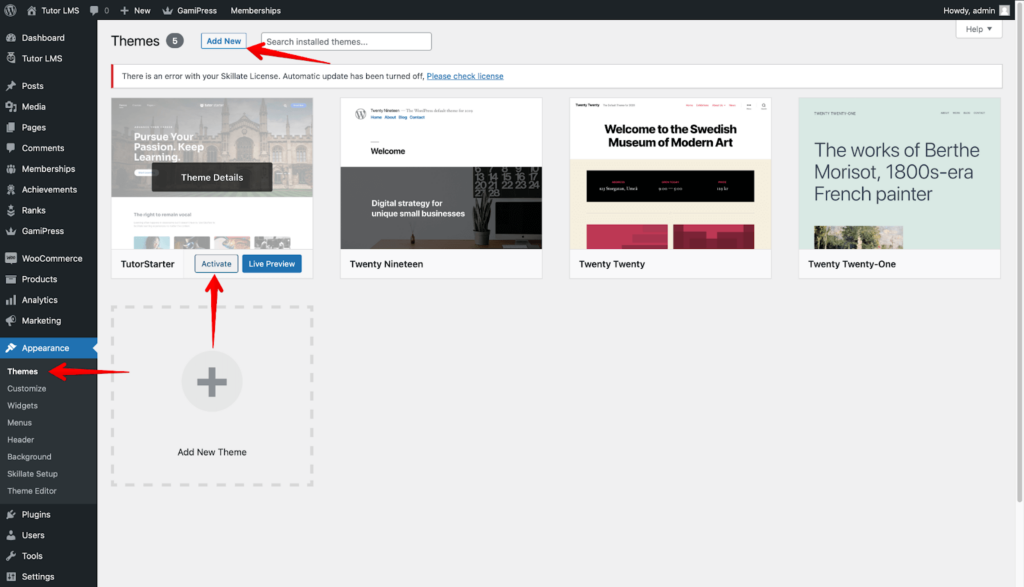
在我們可以使用 Tutor Starter 之前還有一項任務,我們需要安裝TutorMate。 TutorMate 是 Tutor Starter 正常工作的必要安裝,因為 TutorMate 是 Tutor Starter 主題的配套演示導入器插件。 當然,這兩個都是免費的,所以你不必進行任何購買!
要安裝 TutorMate:
- 導航到插件 > 添加新並蒐索 TutorMate。
- 安裝並激活 TutorMate,您就可以開始了!
好的,我們現在可以使用 Tutor Starter 將入門站點導入我們的站點。
從 WordPress 管理面板:
- 轉到Tutor Starter > Starter 站點。 我們可以找到 4 個不同且獨特的演示入門網站,以滿足您的 LMS 需求。
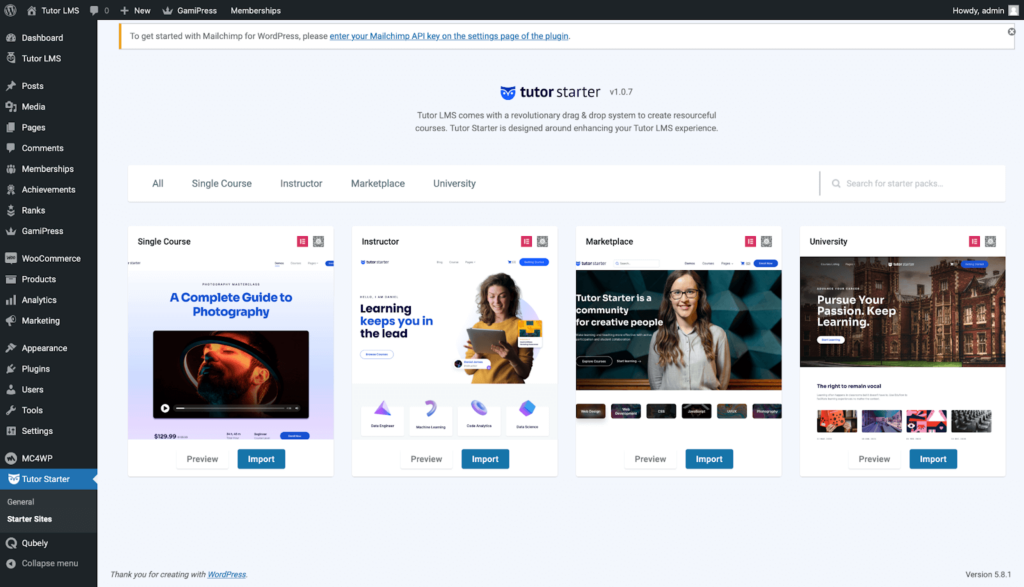
2. 您可以在決定將演示導入您的實時站點之前預覽站點。 當您決定要導入哪個站點後,只需單擊“導入”按鈕。
這將彈出一個彈出窗口,要求您選擇首選的構建器。 我們可以選擇我們喜歡的建造者。
對於本文,我們將使用 Gutenberg builder。 在演示導入期間,Tutor Starter 還向我們展示了我們需要的其他必需插件,如果我們缺少任何插件,甚至會為我們安裝它們。
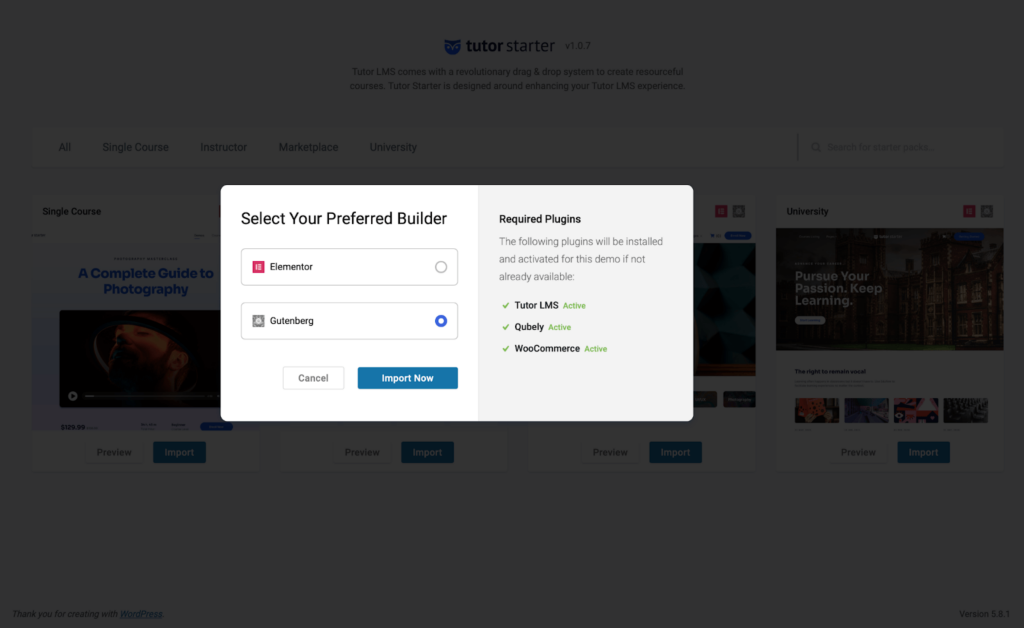
3. 導入完成後,單擊查看您的站點。
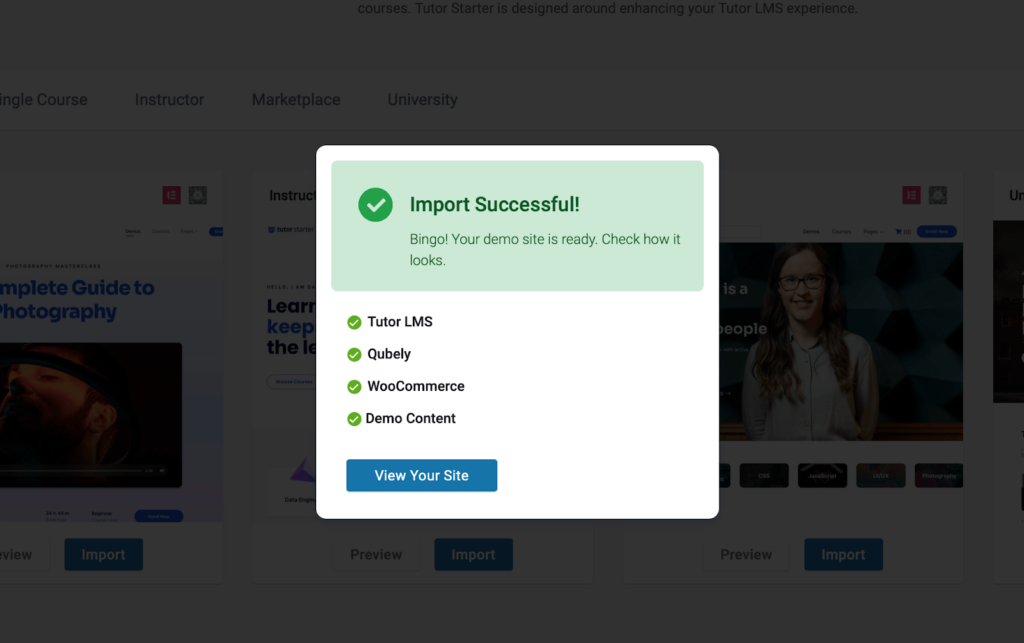
4. 要編輯頁面,請轉到 WordPress 管理儀表板並選擇自定義您的站點。
這會將我們帶到自定義頁面,我們可以在其中訪問所有背景更改、小部件等等。 您可以通過將元素和塊更改為您想要的方式來將您的設計風格添加到您的網站。
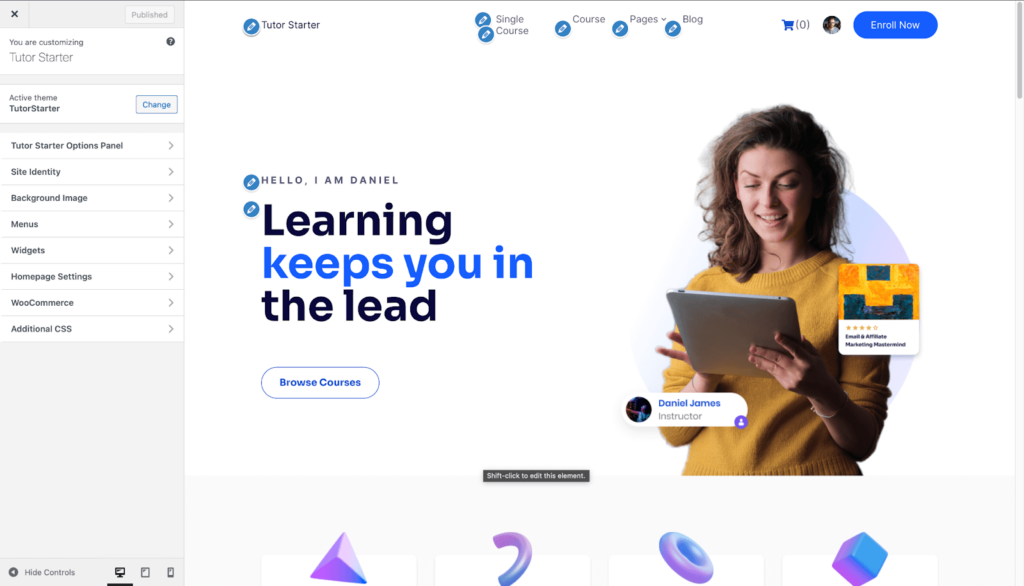
第三步:設置後台
好的,現在我們的網站已經準備好了,我們可以繼續開始設置 LMS 的後端了。 讓我們重新添加、編輯和向世界銷售我們的課程!
要從 WordPress 管理儀表板設置我們的課程,請導航至Tutor LMS >課程 > 添加新課程。
然後我們被帶到後端課程編輯器。 在這裡,我們輸入課程名稱,添加課程描述,如果需要,添加視頻等等。 還有一個特色圖片部分,我們可以利用它讓學生知道我們的課程是關於什麼的。
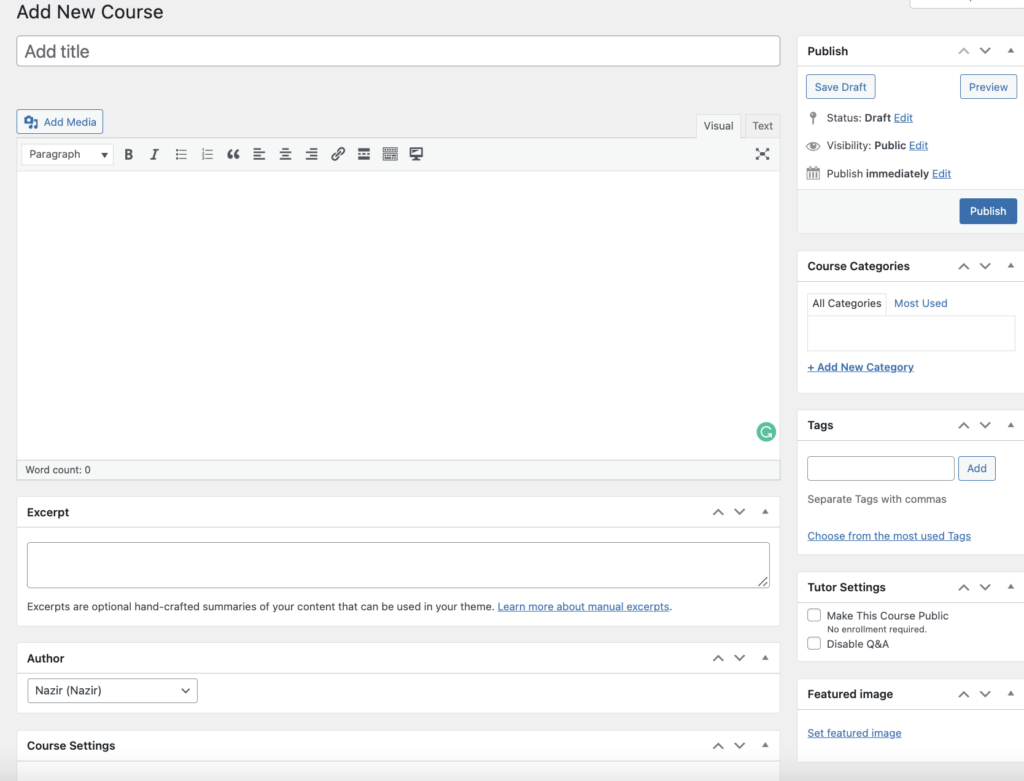
Tutor LMS 中有很多可定制的選項。 有一個直觀的嵌入式視頻播放器,可讓您鏈接來自 YouTube 和其他媒體的視頻或直接從您的設備上傳。 您甚至可以與學生進行問答部分,您可以在其中與他們互動。 在學生決定入學之前,告知他們對課程的期望。
如何創建測驗
通過測驗創建和學習課程是賦予課程生命的原因。 我們的課程需要實質內容才能使其成為一門課程,所有這些都在 Tutor LMS 中變得直觀和直接。 因此,讓我們來看看整個測驗構建過程。

1.添加話題
在我們創建測驗之前,我們首先需要有一個主題,然後是一節課。 從課程創建頁面向下滾動以找到課程生成器部分。
在課程構建器部分,單擊添加新主題按鈕,您將看到主題創建彈出框。 給您的主題起一個適當的名稱,並添加一個摘要來介紹該主題。 單擊添加主題,您的主題現在已準備好進行下一步。
2. 為您的主題創建課程
我們已經可以在我們剛剛創建的主題下看到一個測驗按鈕,但從邏輯上講,您希望對學生進行測驗,而不僅僅是一個主題。
要創建課程,請單擊課程按鈕,您將看到此彈出窗口。
設置最能定義您的課程的課程名稱、描述和圖像。 您可以添加視頻以及其他附件來配合您的課程。 最後,配置學生是否可以在未註冊課程的情況下查看本課程。 這可能有助於說服某人註冊/購買課程,因為他們會知道他們可以從課程中學到什麼。
3. 測驗你的學生
創建課程後,為了進行評估,我們需要添加一個測驗。 在課程按鈕旁邊的課程構建器中,我們單擊測驗按鈕以顯示測驗彈出菜單。
首先,我們將添加一個測驗名稱和描述,然後點擊保存並下一步。 下一個選項卡提供了測驗問題選項,我們在其中配置要為學生設置的問題類型。 然後我們選擇問題的名稱並訪問下拉問題類型菜單,該菜單向我們顯示我們可以設置的所有不同類型的問題。
某些測驗類型被鎖定在 Tutor LMS 專業版後面。 但是免費的足以讓我們完成工作。 測驗生成器還有許多其他額外設置以增加可定制性。 隨意與他們玩耍,直到您完全滿意為止。
第 4 步:通過課程獲利
除了 WooCommerce 提供的之外,所有這些都為您提供了不同的貨幣化選項。 如果 WooCommerce 不是你的一杯茶,請檢查一下。 為了本文和初始設置,我們將繼續展示如何集成 WooCommerce。
要啟用 WooCommerce,您需要從 WordPress 下載並激活該插件(如果您還沒有)。 與 Tutor LMS 插件安裝過程類似,進入 WordPress 管理員的插件菜單並蒐索 WooCommerce。
在繼續之前安裝並激活WooCommerce。
導航到儀表板> Tutor LMS >設置>獲利 > 啟用獲利。
接下來,從選擇電子商務引擎下拉菜單中確保選擇WooCommerce。
偉大的! 我們已經為我們的 LMS 網站激活了 WooCommerce。 但是我們如何將課程鏈接到 WooCommerce 以便可以付費?
我們需要首先創建一個產品來通過 WooCommerce 銷售!
轉到 WordPress 管理面板,您將在其中看到一個新的產品選項卡。 從那裡我們可以添加一個新產品。 設置產品類型並選擇兩個標記的框。 通過設置產品價格來完成該過程。 如果您願意,您也可以選擇加入銷售價格。
我們現在要做的最後一項任務。 我們需要轉到 Tutor LMS 課程頁面的後端,然後單擊編輯課程以獲取我們想要獲利的課程。
向下滾動並找到添加產品下拉菜單並選擇您剛剛創建的產品。
這使用 WooCommerce 標記您的課程,在課程類型中選擇付費,您就可以開始產生收入。 學生現在可以從您的網站購買此產品。
除了 WooCommerce,還有其他貨幣化選項,例如EDD 、 Restrict Content Pro和Paid Membership Pro ,可與 Tutor LMS 一起使用。
支付方式
我們已經將我們的課程貨幣化了,但是我們將如何接受每次購買所帶來的錢呢?
為此,我們轉到 WooCommerce設置並導航到付款。 在這裡,我們可以看到所有不同類型的付款方式。
對於下一個您想要獲利的課程,只需按照以下步驟先創建產品,然後將產品添加到課程中。
確保和增加進一步的銷售
我們擁有通過 Tutor LMS 和 WooCommerce 將課程貨幣化的基本設置和管道。 但是一次性銷售不會讓我們的業務保持正常運轉,我們需要有穩定、穩定和持續的銷售/會員流量。
那麼我們如何管理呢?
一種獲得關注並讓用戶了解您的優惠和產品的久經考驗的方法是電子郵件營銷。 電子郵件營銷是聯繫現有學生的好方法,讓他們了解現有和未來的優惠。
但這是下一個減速帶,在接下來的幾個月裡,您將有數百甚至數千名學生註冊我們的 LMS 網站。 您應該如何單獨向他們發送電子郵件並進行跟踪?
這就是 FluentCRM 的用武之地! FluentCRM 是一種電子郵件營銷工具,可以幫助您通過電子郵件營銷您的在線課程。 您可以發送電子郵件活動、設置電子郵件序列並自動化您的整個 LMS 課程營銷,同時得到有效的電子郵件營銷數據的支持。
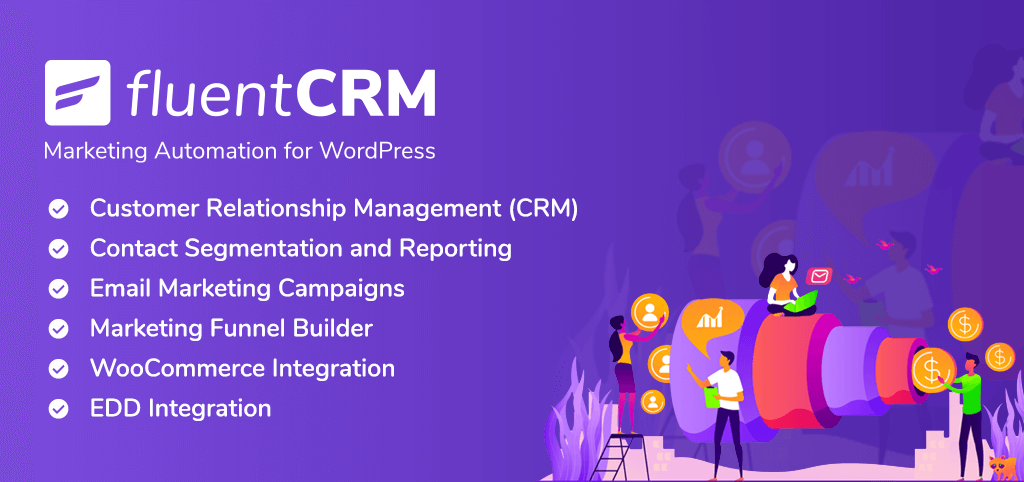
您可以一次性發送電子郵件活動,以通知學生優惠信息,並通過將在您選擇的確切時間發送的自動電子郵件發送課程和主題更新。
不僅如此,您還將分析報告並就如何計劃下一個活動以獲得最佳成功做出數據驅動的決策。 FluentCRM 是一個易於安裝的 WordPress 插件,使用簡單!
如果您的營銷策略不符合要求,那麼創建一個強大的 LMS 網站將成為一個有爭議的問題。 一半的工作在於創建網站,另一半在於營銷。 電子郵件營銷和活動管理是一個無盡的旅程,你必須不斷地堅持下去。
綜合考慮,我們全心全意地向 Tutor LMS 用戶推薦 FluentCRM。
包起來
至此,我們終於結束了 LMS 設置之旅。 還是我們? 我們只完成了旅程的一站,第二階段是確保我們能夠使我們的電子學習網站流行和成功。
您現在應該對如何開始構建和設置您的電子學習網站並對其進行自定義有了一個很好的了解。 我們展示了 Tutor LMS 的免費版本。 免費版的 Tutor LMS 包含大量功能。
但是 Tutor LMS 的專業版背後隱藏著很多功能。 如果您想在未來進一步擴展您的網站,您可以進一步了解 TutorLMS 和 FluentCRM 的價格。
與往常一樣,請務必讓我們知道您在構建電子學習網站方面的經驗,如果您需要任何支持,請與我們聯繫。 再見!
